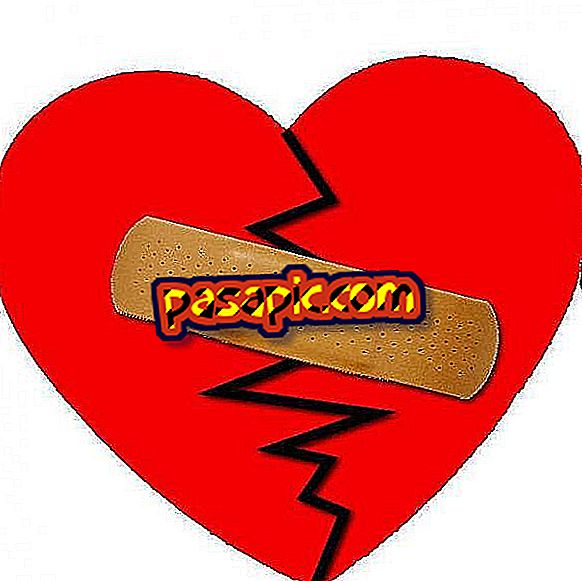Sådan tilpasses Windows Phone 8-låseskærmen

Personliggørelsen af vores smartphones er noget mere og mere vigtigt: Vi kan godt lide, at de afspejler vores stil, så de arrangeres på en måde, der passer til os efter vores behov og smag, som kun er vores og ikke ligner nogen anden telefon. Windows Phone 8-smartphones tillader ikke kun at tilpasse startskærmen med dine livefliser, men også låseskærmen. Hvordan gør man det? I .com forklarer vi, hvordan du tilpasser Windows Phone 8 låseskærmen.
1
På Windows Phone 8-låseskærmen kan du tilpasse to aspekter: baggrundsbilledet og de meddelelser, du vil se. Derudover er det også muligt at have Facebook vist på låseskærmen.
2
Hvis du vil tilpasse Windows Phone 8-låseskærmen, skal du gå til listen Programmer (swiping til venstre) og vælge " Indstillinger ". Når du er der, skal du klikke på "Lås skærm".
3
Det første aspekt, du kan tilpasse, er baggrunden. I " Baggrund " skal du klikke på boksen herunder og vælge den ønskede indstilling: foto, Bing (det viser billeder, du opdaterer fra tid til anden) osv. Du vil se flere muligheder afhængigt af de apps, du har installeret på din telefon.
4
Hvis du har valgt " foto ", vil du se det under "skift billede". Klik her for at vælge det billede du vil have i baggrunden. Hvis du har valgt et program, under "Åbn program for at gøre det muligt for dig at foretage ændringer i baggrunden". Klik på " Åbn program ", så det kan blokeres nederst på skærmen.
5
En anden mulighed, at Windows Phone 8 tillader din låseskærm, er at se, hvilken kunstner der spiller, hvis du spiller musik. For at gøre dette skal du markere det som "Til" i Indstillinger> Lås skærm, hvor det står " Vis artist under afspilning af musik ".
6
Du kan også vælge at se underretninger direkte fra låseskærmen. I indstillingerne> Blokskærm kan du vælge et program for at få vist dine detaljerede meddelelser (med tekst) og fem for hurtige (et ikon og et nummer). Du skal bare klikke på hvert mellemrum for at vælge den app, du vil se underretninger på låseskærmen.
7
I indstillinger> Lås skærm kan du også se, hvor længe du vil have det, før du skal slukke for skærmen, og hvis du vil aktivere en adgangskode .